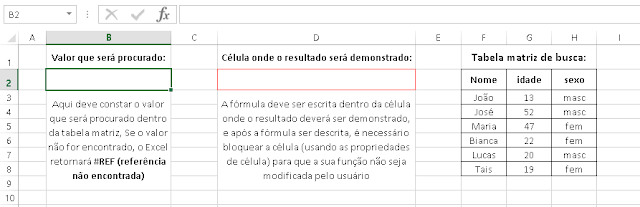Como funciona?
Para que o Excel não mostre mensagens de erro, de referência, ou de condição, antes de inserir a fórmula ou cálculo, é preciso adicionar a fórmula =SEERRO, que está demonstrada abaixo:
Para que o Excel não mostre mensagens de erro, de referência, ou de condição, antes de inserir a fórmula ou cálculo, é preciso adicionar a fórmula =SEERRO, que está demonstrada abaixo:
Desmonstando a fórmula:
=SEERRO(valor;valor_se_erro)
=SEERRO(
Inicia a fórmula que busca um valor de erro;
=SEERRO(valor;
Aqui é onde é feita a análise da fórmula, que deve ser redigida normalmente, porém sem o sinal de =, para que o Excel execute a fórmula e procure por algum erro de retorno,
Se nenhum erro for encontrado, o resultado da fórmula será exibido;
Adicionado o separador ;
Se nenhum erro for encontrado, o resultado da fórmula será exibido;
Adicionado o separador ;
=SEERRO(valor;valor_se_erro)
Aqui deve ser inserido o que será mostrado caso um erro seja retornado pela fórmula que está dentro de valor;
Segue exemplo da fórmula SEERRO para um PROCV:
=SEERRO(PROCV(E2;$A$1:$C$7;2;FALSO);"")
Onde está o PROCV é o valor;
E "" (aspas abertas e fechadas) é o de valor_se_erro;
* No Excel, todo texto dentro de uma fórmula, inicia e termina com aspas, portanto a sentença de aspas abertas e fechadas "" , sem nada dentro delas, significa vazio,
* Na fórmula as aspas estão dizendo para que a mensagem de erro seja substituida por um espaço em branco.
Aqui deve ser inserido o que será mostrado caso um erro seja retornado pela fórmula que está dentro de valor;
Segue exemplo da fórmula SEERRO para um PROCV:
=SEERRO(PROCV(E2;$A$1:$C$7;2;FALSO);"")
Onde está o PROCV é o valor;
E "" (aspas abertas e fechadas) é o de valor_se_erro;
* No Excel, todo texto dentro de uma fórmula, inicia e termina com aspas, portanto a sentença de aspas abertas e fechadas "" , sem nada dentro delas, significa vazio,
* Na fórmula as aspas estão dizendo para que a mensagem de erro seja substituida por um espaço em branco.
* Toda fórmula que retornasse a mensagem de erro de referencia ou de dados, terá a mensagem substituida por um espaço vazio, ou por qualquer texto ou ação que for definida depois do separador ;
* Em caso
de dúvidas, pedidos de tutoriais ou sugestões, favor enviar nos
comentários, ou me enviar um e-mail: otavio.def@gmail.com